При работе в Excel пользователю время от времени требуется изменять структуру таблицы, в том числе объединять или, наоборот, разделять определенные ячейки. В этой статье мы разберем методы, с помощью которых можно выполнить эту задачу.
Особенности разъединения ячеек
Чтобы отделить ячейку, вам нужно отменить действия, предпринятые при ее объединении. Другими словами, отключение существует исключительно для ранее объединенной ячейки, которая собирается из нескольких элементов.
Метод 1: параметры в окне форматирования
Многие пользователи предпочитают выполнять объединение ячеек в окне «Формат ячеек». Вы также можете выйти здесь.
- Сначала вам нужно выбрать объединенную ячейку. Затем, щелкнув по нему правой кнопкой мыши, открываем контекстное меню, в котором нам нужна строка «Формат ячеек». Также можно просто нажать комбинацию клавиш Ctrl + 1, предварительно выделив нужную ячейку.
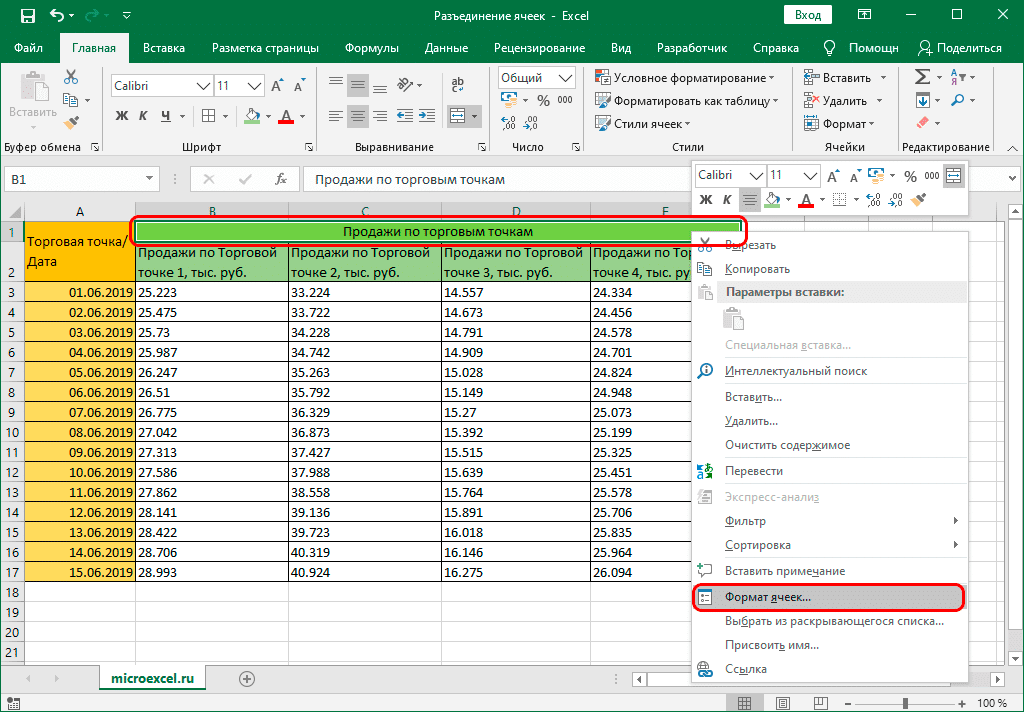
- Во вкладке «Выравнивание» обратите внимание на группу параметров «Отображение». Рядом с «Объединить ячейки» должна быть галочка. Убираем и нажимаем кнопку ОК.
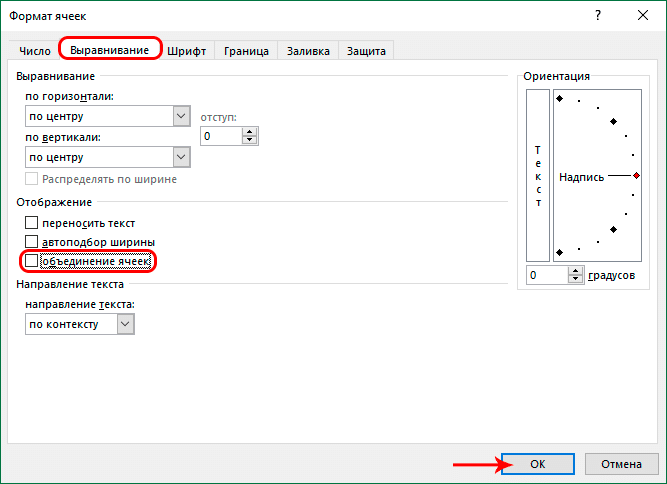
- В результате объединение элементов будет отменено. Если ранее объединенная ячейка содержала данные, она будет помещена в верхнюю левую ячейку разделенного диапазона.
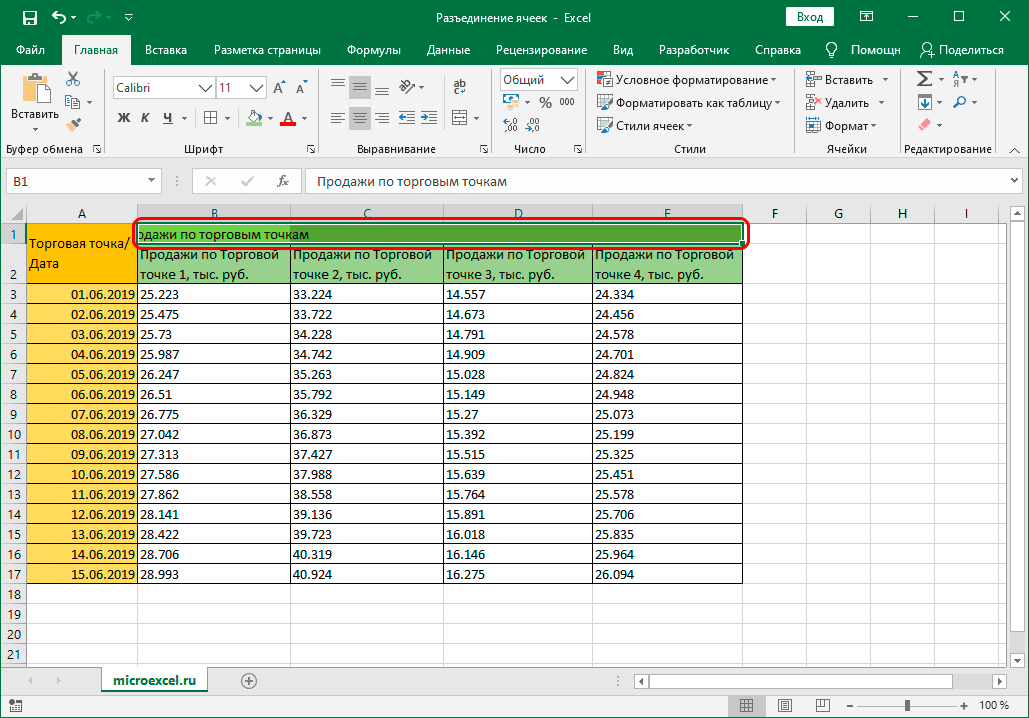
Метод 2: инструменты на ленте
Есть еще один метод, который можно использовать для отключения ячейки, и он даже быстрее, чем описанный выше.
- Выберите объединенную ячейку, затем на главной вкладке нажмите кнопку «Объединить и разместить центр» (панель инструментов «Выровнять»), которая в этом случае выполнит противоположное действие, например, выйдет из системы.
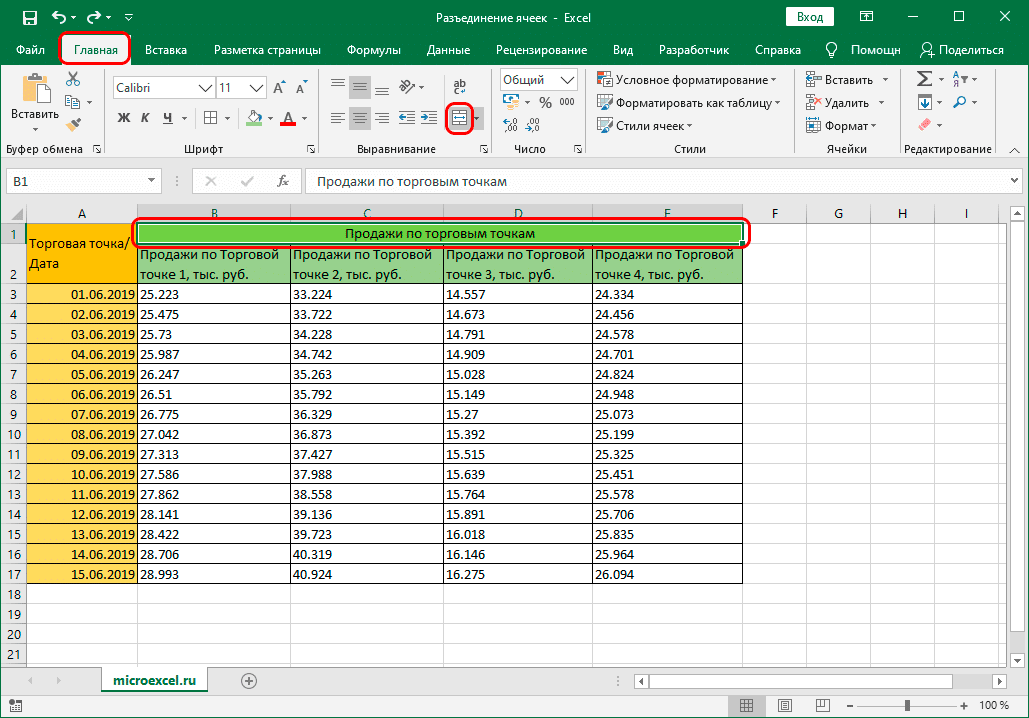
- В результате мы получили требуемый результат за секунды.
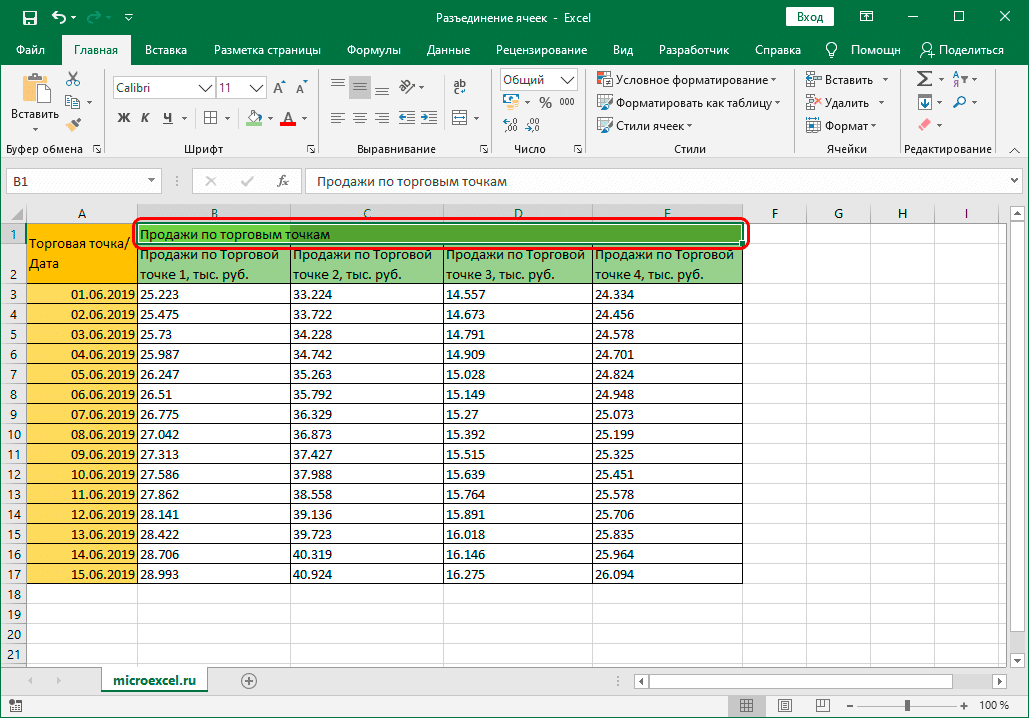
Примечание. Результаты, полученные с использованием этих методов, немного отличаются. Когда вы реализуете первый метод (через формат ячейки), значение объединенной ячейки, которое теперь будет помещено в верхнюю левую ячейку разделенного диапазона, сохранит горизонтальное и вертикальное выравнивание исходной (объединенной) ячейки. При использовании кнопки на ленте выравнивание будет сохраняться только по вертикали.
Заключение
Поэтому разделение ячеек в Excel можно выполнить двумя способами, каждый из которых чрезвычайно прост в реализации и не занимает много времени. Главное помнить, что отключать можно только ранее объединенные ячейки.
